Deadpixeltest: All Dead Pixel Fix Videos
Инструкция к утилите Dead Pixel Test
Утилита Dead Pixel Test – DPT предназначена для поиска нерабочих, битых (dead)пикселей на матрице вашей фотокамеры. DPT также позволяет обнаруживать сбойные (hot) пиксели, которые могут появляться при длинных выдержках и высоких значениях ISO , однако могут быть удалены шумоподавителем.
Программа Dead
Pixel Test поставляется
«как есть», без какой-либо гарантии, в том числе на
совместимость, работоспособность и достоверность
данных и т.п. Ответственность по использованию
программы и возможный причиненный ущерб принимает на
себя пользователь. Любые иски за испорченное
оборудование или программные продукты, связанные с
использованием данной программы
не рассматриваются и претензии не принимаются, как
автором программы Michael Salzlechner, так и любым
поставщиком или распространителем.
КАК РАБОТАТЬ С ПРОГРАММОЙ
Исключите попадание света в вашу камеру. Для этого закройте объектив вашейфотокамеры светонепроницаемой крышкой или любым светонепроницаемым материалом. При тестировании с однообъективной зеркальной камеры закройте также окуляр видоискателя специальной заглушкой/шторкой или любым светонепроницаемым материалом. Для большей точности теста рекомендуется отключить внутрикамерное шумоподавление при длительных выдержках и высоких ISO.
Произведите несколько спусков затвора с различными выдержками от 1/30сек до 2сек и более.
Наилучшие результаты теста могут быть получены при тестировании матрицы в режимеRAW или TIFF
, поскольку внутри камерная обработка снимка при сохранении в JPEGможет привести к появлению артефактов сжатия, и ложным горячим/холодным пикселям, которых в действительности нет.
Сохраните тестовые снимки на компьютере. Если вы проводите тест в формате RAW, сконвертируйте без обработки тестовые снимки в TIFF и запустите файлDeadPixelTest.EXE
Рис. 1 Окно программы deadpixeltest
Нажмите кнопку ‘Browse’ и выберите один из тестовых снимков. Теперь нажмите кнопку ‘Test’. Снимок будет загружен и начнётся анализ файла, при этом вы сможете наблюдать прогресс выполнения анализа в левом нижнем поле интерфейса программы. После анализа файла программа выдаст количество нерабочих/холодных
Рис. 2 Результат обработанного фото програмой deadpixeltest
При нажатии на тип пикселя в отчёте (Type) вы можете
посмотреть его в большом увеличении в окне Preview.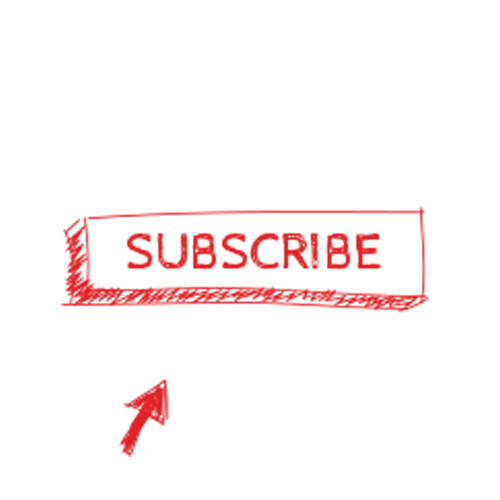 Максимальное число проблемных
пикселей указанных
в отчёте ограничено 100 из соображений скорости
обработки данных и малой вероятности наличия такого количества
сбойных пикселей.
Максимальное число проблемных
пикселей указанных
в отчёте ограничено 100 из соображений скорости
обработки данных и малой вероятности наличия такого количества
сбойных пикселей.
Скачать бесплатно утилиту deadpixeltest
Часто задаваемые вопросы
Вопрос: что значит «мертвый/холодный» пиксель ?
Ответ: Мёртвый/холодный пиксель – это светочувствительный элемент матрицы, который не работает совсем. Определяется он цветом и яркостью пикселя. Если снимок сделан без доступа света в камеру, то исправный пиксель будет близок по цвету и яркости чёрному. Если же пиксель вместо этого белый и имеет повышенную яркость, значит, он не работает.
Вопрос: что значит «сбойный/горячий» пиксель ?
Ответ: Сбойный/горячий
пиксель определяется
проверкой его яркости.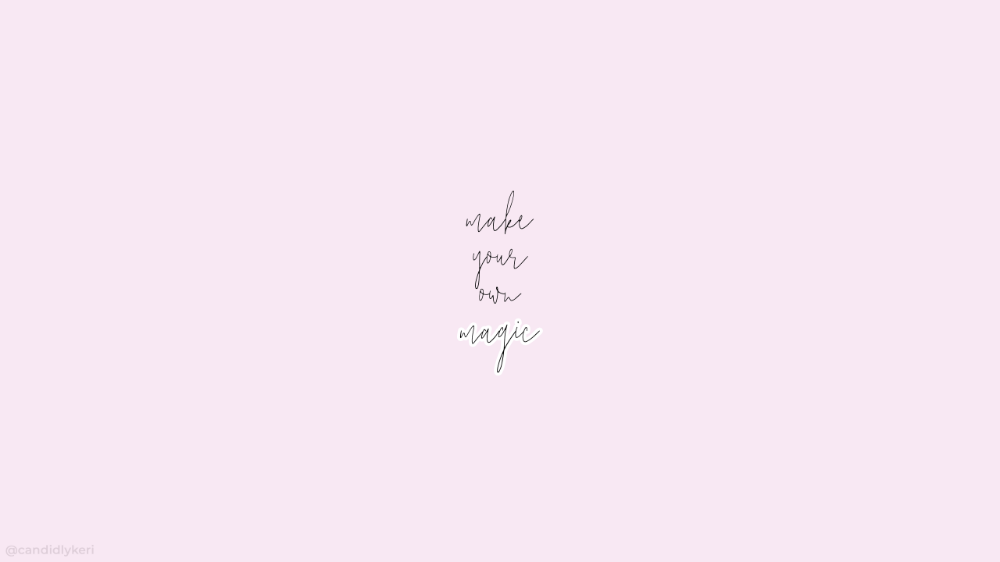 Если яркость пикселя выше
установленного порога (threshold) он считается
сбойным и добавляется в отчёт. В зависимости от
длинны выдержки и значения ISO сбойный пиксель может
работать совершенно нормально и не будет добавлен в
список проблемных пикселей. Такие сбойные
Если яркость пикселя выше
установленного порога (threshold) он считается
сбойным и добавляется в отчёт. В зависимости от
длинны выдержки и значения ISO сбойный пиксель может
работать совершенно нормально и не будет добавлен в
список проблемных пикселей. Такие сбойные
ПРОБЛЕМЫ
Тест показал слишком много проблемных пикселей
Убедитесь, что тест выполнен корректно.
1) Используйте TIFF, а не JPG формат.
2) Проверьте, что крышка объектива не пропускает свет и надета без перекосов.
3) Убедитесь, что свет не проникает через оптический видоискатель.
4) Вручную проверьте наличие проблемных пикселей в
любом фоторедакторе – координаты приводятся в
отчёте. Если вы не обнаружили такого количества
проблемныхпикселей, проверьте поля
‘Treshold for hot pixels’ и ‘Treshold for dead
pixels’ – оптимальные значения 60 и 250
соответственно.
Примечание: Эта программа может использоваться бесплатно в некоммерческих целях. Запрещено коммерческое использование и распространение данной программы без предварительного письменного разрешения StarZen Technologies, Inc.
Dead Pixel Test — Загрузить APK для Android
1/12
Описание Dead Pixel Test
A screen pixel test application designed for Android tablets and phones. This app fills the screen with a single color of maximum brightness, allowing the user to easily find pixels that fail to show the selected color. Designed with simplicity in mind. Just tap anywhere on the screen to proceed to the next test color. The app closes with one final tap when the test is complete.
If you appreciate this tool and want to support development of Ossibus Software apps, you may purchase the DONATION version which includes a special GOLD home screen icon to set your app apart.
Highlights:
* SPEED: Immediate start-up and shutdown.
* SIZE: Extremely lightweight, only requires 26 KB of storage.
* PRIVACY: Does not require any special permissions. The application does not collect any information and your privacy is secure.
* NO FRILLS: The intuitive icon is also designed with simplicity in mind.
* CLEAN: An installation that does not put junk all over your device.
* FREE with no advertisements!
Designed and tested on the Nexus 7 tablet. Email Ossibus Software for suggestions and errors. This app is the full version and free of advertisements. If you enjoy this app, check out our other apps on Google Play! To continue development, we need your support by giving it a «5» Star rating and telling your friends. Thank you!
Тестовое приложение экран пиксель предназначен для Android планшетов и телефонов. Это приложение заполняет экран с одним цветом максимальной яркости, что позволяет пользователю легко найти пиксели, которые не в состоянии показать выбранный цвет. Разработанный с простотой в виду. Просто нажмите в любом месте экрана, чтобы перейти к следующему тесту цвета. Приложение закрывается с одной заключительной крана, когда тест будет завершен.
Разработанный с простотой в виду. Просто нажмите в любом месте экрана, чтобы перейти к следующему тесту цвета. Приложение закрывается с одной заключительной крана, когда тест будет завершен.
Если Вы цените этот инструмент и хотите поддержать развитие Ossibus программных приложений, вы можете приобрести пожертвование версия, которая включает в себя специальный золотую монетку главном экране, чтобы установить ваше приложение на части.
Основные характеристики:
* Скорость: немедленный запуск и остановка.
* Размер: Очень легкий, только требует 26 Кб памяти.
* Безопасность: Не требуется никаких специальных разрешений. Приложение не собирать любую информацию и конфиденциальность ваших данных в безопасности.
* Без изысков: интуитивно понятный значок также разработан с простотой в виду.
* Чистый: установка, что не ставит мусор на всем протяжении Вашего устройства.
* Бесплатно, без рекламы!
Спроектированы и испытаны на Nexus 7 таблетки.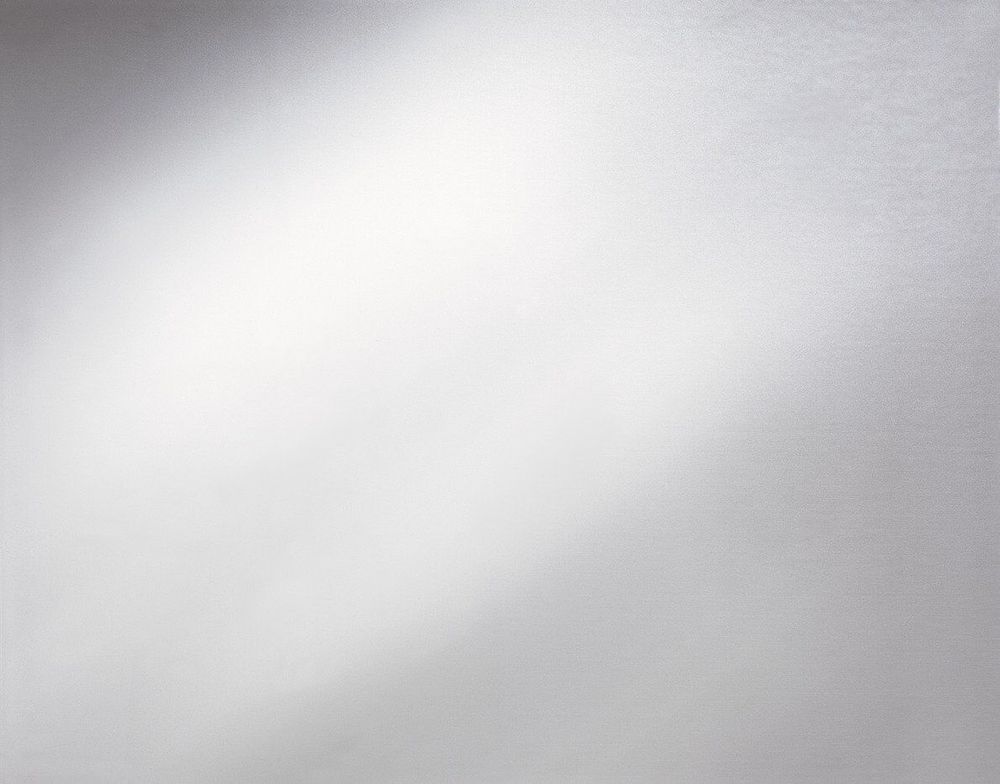 Email Ossibus Программное обеспечение для предложений и ошибок. Это приложение является полная версия и без рекламы. Если вам нравится это приложение, проверьте наши другие приложения на Google Play! Чтобы продолжить развитие, мы нуждаемся в вашей поддержке, дав ему «5» Звезда рейтинг и рассказывать друзьям. Спасибо!
Email Ossibus Программное обеспечение для предложений и ошибок. Это приложение является полная версия и без рекламы. Если вам нравится это приложение, проверьте наши другие приложения на Google Play! Чтобы продолжить развитие, мы нуждаемся в вашей поддержке, дав ему «5» Звезда рейтинг и рассказывать друзьям. Спасибо!
A screen pixel test application designed for Android tablets and phones. This app fills the screen with a single color of maximum brightness, allowing the user to easily find pixels that fail to show the selected color. Designed with simplicity in mind. Just tap anywhere on the screen to proceed to the next test color. The app closes with one final tap when the test is complete.
If you appreciate this tool and want to support development of Ossibus Software apps, you may purchase the DONATION version which includes a special GOLD home screen icon to set your app apart.
Highlights:
* SPEED: Immediate start-up and shutdown.
* SIZE: Extremely lightweight, only requires 26 KB of storage.
* PRIVACY: Does not require any special permissions. The application does not collect any information and your privacy is secure.
* NO FRILLS: The intuitive icon is also designed with simplicity in mind.
* CLEAN: An installation that does not put junk all over your device.
* FREE with no advertisements!
Designed and tested on the Nexus 7 tablet. Email Ossibus Software for suggestions and errors. This app is the full version and free of advertisements. If you enjoy this app, check out our other apps on Google Play! To continue development, we need your support by giving it a «5» Star rating and telling your friends. Thank you!
Dead Pixel Test — Версия 2.0
(17-01-2014)Другие версии
Что новогоThis app is the full version and free of advertisements. If you enjoy this app, check out our other apps on Google Play! To continue development, we need your support by giving it a «5» Star rating and telling your friends. Thank you!
Thank you!
Отзывов и оценок пока нет! Чтобы стать первым, пожалуйста,
—
0
Reviews
Качество приложения гарантированоЭто приложение прошло проверку на вирусы, вредоносный код и другие внедренные атаки и не содержит никаких угроз.
Версия APK: 2.0Пакет: com.ossibussoftware.deadpixeltest
2.0
17/1/2014
64 загрузки13.5 kB Размер
Скачать
Приложения в этой категории
Вам также могут понравиться…
ЖК-пикселей структура
В некоторых случаях вы можете определить тип ЖК-дисплея по фотографии крупным планом.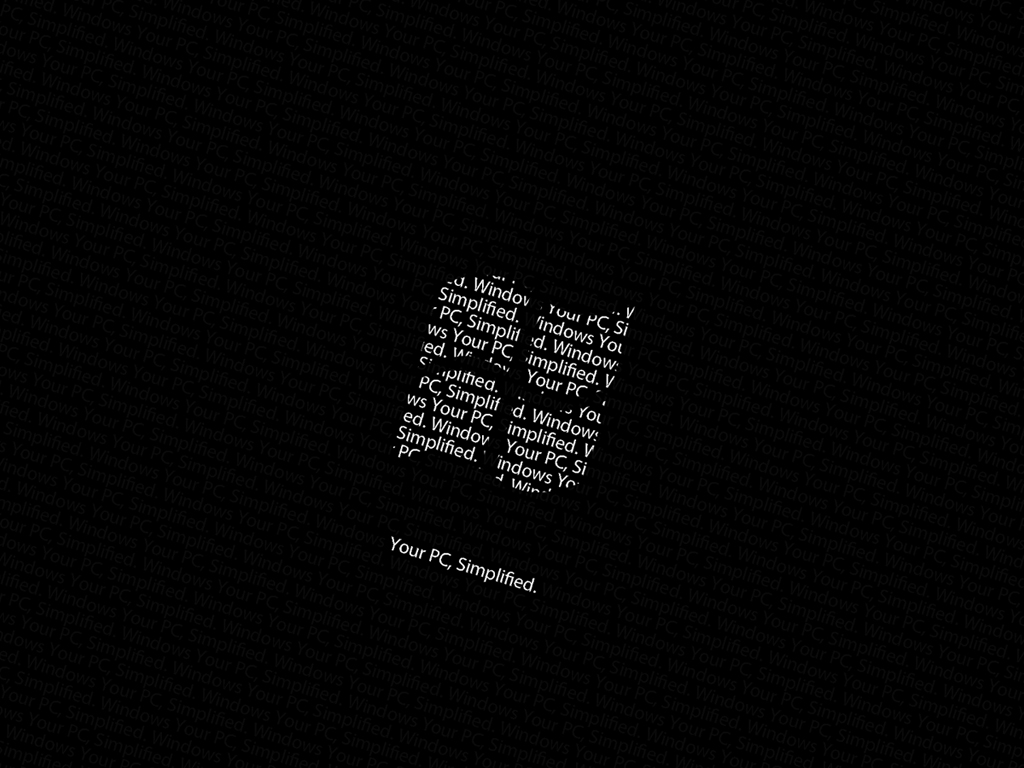 Итак, если у вас есть фотокамера с макрообъективом, просто делайте макрофотографии и открывайте для себя.
Изображения ниже представляют не все типы ЖК-дисплеев, а только основные из них.
Если вы обнаружите какие-либо опечатки или ошибки, пожалуйста, напишите нам по адресу [email protected]
Итак, если у вас есть фотокамера с макрообъективом, просто делайте макрофотографии и открывайте для себя.
Изображения ниже представляют не все типы ЖК-дисплеев, а только основные из них.
Если вы обнаружите какие-либо опечатки или ошибки, пожалуйста, напишите нам по адресу [email protected]
Краткая хронология истории:
АУО
- 2005 — A-MVA, расширенный MVA
- 2012 — AHVA, расширенный угол обзора Hyper-View
директор по маркетингу
- 2005—С-МВА, Супер МВА
Фуджицу
- 1998 — MVA, многодоменное вертикальное выравнивание
- МВА Премиум
- 2004—PSA > Samsung, AUO
Хитачи:
- 1996 — S-TFT, Super TFT (IPS, плоскостной переключатель)
- 1998 — S-IPS, Super IPS > LG
- 2002 — AS-IPS, усовершенствованная Super IPS
- 2004 — IPS-Pro (IPS Provectus) > Panasonic IPS-Alpha
LG
- S-IPS, Супер IPS
- 2006 — H-IPS, горизонтальная IPS
- 2009 — e-IPS, улучшенная IPS
НЭК:
- SFT, Super Fine TFT (S-IPS)
- А-СФТ, СА-СФТ, УА-СФТ
Панасоник
- 2004 — IPS Pro, IPS-Alpha
Samsung:
- 2000—ПВА, Вертикальное выравнивание с узором
- 2004—С-ПВА, Супер ПВА
- 2009—Ц-ПВА, ПВА круговой
- 2011 — PLS, межлинейный переключатель
Острый:
- 2002 — ASV, Advanced Super View
- 2009—УФ 2 А
- 2010 — четырехцветный УФ 2 A (R-G-B-Y)
VA
АУО
VA (вертикальное выравнивание)
Иллюстрация основана на изображении (с) «xarafan» на веб-борде AVForums.
A-MVA (Расширенный MVA)
A-MVA 3 (Расширенный MVA 3)
СМО
С-МВА (Супер МВА)
Иллюстрация основана на изображении (с) «GrAnd» на веб-борде iXBT. | Иллюстрация основана на изображении (с) «GrAnd» на веб-борде iXBT. |
Фудзицу
MVA (многодоменное вертикальное выравнивание)
Самсунг
PVA (узорное вертикальное выравнивание), порядок R-G-B
Иллюстрация основана на изображении (с) «История ПВС» при призматизации.
С-ПВА (Супер ПВА)
Иллюстрация основана на изображении (с) «Panelteknologier» на FlatPanels.dk
Иллюстрация основана на изображении (с) «The Television Pixel Page».
PLS (переключатель между плоскостями и линиями)
Иллюстрация основана на изображении (с) Ромена Тюре «Apple iPad (третье поколение)» с сайта DigitalVersus.
Острый
ASV X-GEN (усовершенствованный Super-View 10-го поколения)
UV2A (ультрафиолетовое многодоменное вертикальное выравнивание)
ИПС
Хитачи
IPS (переключение в плоскости), порядок R-G-B
Иллюстрация основана на изображении (c) Hitachi IPS LCD предлагает такую необыкновенную картинку (эволюция IPS). Теперь эта статья больше не существует в первоисточнике, но в Web.Archive IPS LCD предлагает такую необыкновенную картинку (эволюция IPS).
AS-IPS (Advansed Super IPS), порядок R-G-B
Дисплей LG
S-IPS (Super IPS), порядок R-G-B
H-IPS (горизонтальная IPS), порядок R-G-B
Иллюстрация основана на изображении из статьи (с) Carles Mitjà Отображает размер
пикселей Иллюстрация основана на изображении (с) kurtd на веб-борде AVForums.![]()
битых пикселей и тест монитора 🖥️
Проверка мыши
Проверьте, работают ли все кнопки мыши.
Тест скорости мыши
Быстро проверьте скорость опроса мыши.
Тестер клавиатуры
Все кнопки работают?
Проверка микрофона
Слышат ли вас окружающие?
Проверка битых пикселей
Проверка монитора на наличие битых пикселей.
Проверка веб-камеры
Могут ли вас видеть другие?
Тест частоты обновления
Проверьте частоту обновления вашего монитора.
FPS Test
Посмотрите разницу между кадрами в секунду.
Звуковой тест
Проверьте динамики или наушники.
Тест скорости интернета
Насколько быстр ваш интернет?
Ping Test
Насколько быстрое у вас соединение?
Тест на потерю пакетов
Проверьте надежность соединения.
Тестер контроллера
Проверьте геймпад или контроллер.
Простое обнаружение битых пикселей и проверка монитора
Тест битых пикселей и монитора
Нажмите, чтобы открыть определенный цвет
… или просто нажмите кнопку
Используйте стрелки клавиатуры для переключения между различными тестами монитора и нажмите ESC для выхода из полноэкранного режима.
Учебное пособие – Как протестировать
Проверить монитор на битые пиксели очень просто. Все, что вам нужно сделать, это выполнить несколько простых шагов.
Шаг 1. Очистите экран монитора, чтобы на нем не осталось грязных пятен.
Шаг 2. Нажмите кнопку «Начать проверку монитора» слева. Откроется полноэкранное окно. Потратьте секунду, чтобы ваши глаза привыкли к яркости.
Шаг 3. Проверьте экран вашего монитора на наличие битых пикселей, ища маленькие «точки», которые выглядят неуместно.![]()
Шаг 4. Перейдите к следующему цвету, используя стрелку на клавиатуре или нажимая кнопки на экране.
Готово! Если вы прошли все цвета и не увидели битых пикселей, то вы можете выйти, нажав клавишу ESC на клавиатуре.
Дополнительная информация о битом пикселе и тесте монитора
Как работает этот тест?
Наш тест монитора и битых пикселей работает, показывая вам полноэкранный режим всех основных цветов — белого, черного, красного, зеленого и синего. Тест полуавтоматический, так как вам нужно самостоятельно искать застрявшие (или битые) пиксели по мере прохождения. основные цвета. Взгляните на примеры битых пикселей ниже, чтобы понять, что искать.
Что такое битые пиксели? Как выглядит битый пиксель?
Битые пиксели — это простые «точки» или группы точек, которые не соответствуют окружающему фону, например, черные точки на зеленом фоне. Вы можете увидеть больше примеров справа.
Битые пиксели чаще всего вызваны залипанием транзисторов во включенном или выключенном состоянии. Битые пиксели на самом деле очень распространены, и иногда производители отправляют неисправные мониторы в магазин специально и только заменить их, когда клиент жалуется. Другими распространенными причинами битых пикселей являются повреждение водой и старение — каждый монитор со временем стареет.
Примеры битых пикселей
Что такое пиксель?
Пиксель — это самый маленький элемент на вашем экране. Каждое изображение, видео или веб-сайт состоит из тысяч пикселей. При взгляде на расстоянии люди не могут различать пиксели, поэтому картинка кажется естественной. достаточно пикселей.
Как исправить битый пиксель?
Некоторые битые пиксели можно исправить, надавив на место на мониторе, где есть битый пиксель. Вы хотите отключить (или выключить) монитор и взять ткань, которая не повредит экран монитора.
